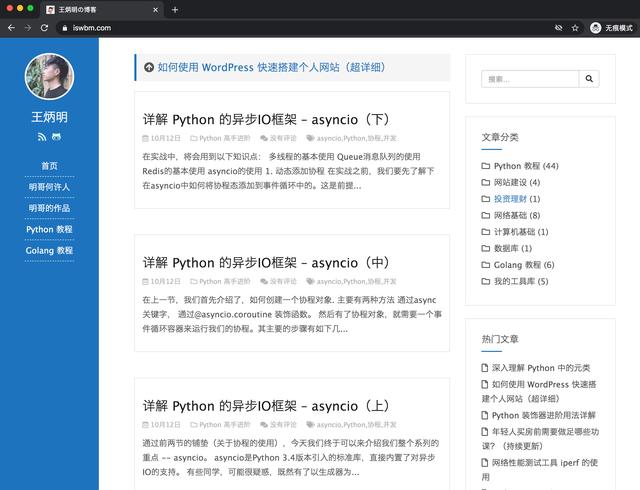cdr基础教程低版本(CDR教程第一课工具认识界面)
CDR界面的认识:
标题栏
菜单栏
工具栏
属性栏
工具箱
绘图窗
文档选项卡
泊坞窗
标尺
调色窗
文档导航器
文档调色板
状态栏



新建文档:右上角可以把新建文档的字体放大;Ctrl n、文件都可以新建文档。新建文档名称可以更改,预设目标有多种预设值,一般选择cdr默认,大小默认是a4大小,颜色模式默认是cmyk,设置任意参数预设目标就会变成自定义。rgb不能直接印刷,要转成cmyk才能 印刷。纸张大小可以自己设置,高度、宽度、页码数等都可以自己设置,添加预设可以设置名称。
创建多少个页码,新建的文档里面就会有多少个页面,文档当中可以包含很多页,一个页中可以包含很多对象。左上角可以显示文档保存的位置,backup of是备份的未修改的文件。上方为菜单栏,菜单栏下方为标准工具栏,标准工具栏下方为属性栏,属性栏的是根据工具的变化而变化,下方为文档调色栏,用于记录使用过的颜色,右下角为颜色和轮廓颜色。窗口—调色板有cmyk和rgb的调色板,上方右键可以显示属性栏和工具栏等。一般为锁定工具栏。如果工具栏等全部不见了,可以把软件关闭之后,按f8不松开,双击打开x7,就可以恢复厂商设置的默认值,就会恢复工作区,一般不要勾选不要显示此对话框。
本节课学习到这里,同学们你们学会了吗?
领取学习大礼包/素材/教程
【平面设计教程分享】公众号,免责声明:本文仅代表文章作者的个人观点,与本站无关。其原创性、真实性以及文中陈述文字和内容未经本站证实,对本文以及其中全部或者部分内容文字的真实性、完整性和原创性本站不作任何保证或承诺,请读者仅作参考,并自行核实相关内容。文章投诉邮箱:anhduc.ph@yahoo.com